我们在Word中编辑文档的话,常常系统会自动将文档进行分页,也就是说,当一页中的字数已达到一定数时,就会跳到下一页。如果我们一篇编辑好的文档,在其中的某一部分开始进行分页,就得用到分页符。
方式1:打开Word2007文档窗口,将插入点定位到需要分页的位置。切换到“页面布局”功能区。在“页面设置”分组中单击“分隔符”按钮,并在打开的“分隔符”下拉列表中选择“分页符”选项。
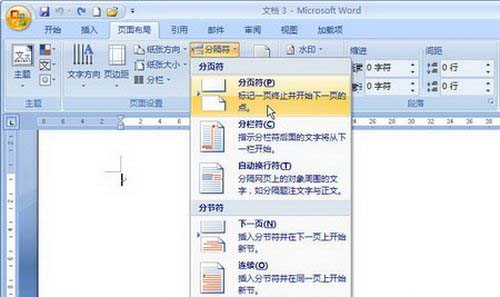
选择“分页符”选项
方式2:打开Word2007文档窗口,将插入点定位到需要分页的位置。切换到“插入”功能区。在“页”分组中单击“分页”按钮即可。

单击“分页”按钮
方式3:打开Word2007文档窗口,将插入点定位到需要分页的位置。按下Ctrl+Enter组合键插入分页。
在Word2007文档中,将从文档的某一部分开始分页,就要在其位置上插入分页符,而上方为大家介绍了三种插分页符的技巧。分页符插入后,被分开的文档处于两个不同的页面,而文档的字体,版式等不会随着插入而改变。















